

意外としらない機能があるもんだね!
鹿児島青色申告会事務局です。
今回は、皆さんが使用している会計ソフト「ブルーリターンA」の機能について紹介したいと思います。
便利な機能を活用して、日々の入力作業を短縮しましょう。
Q. 「仕訳」や「摘要」は「事例設定」して保存できる。
A.
「事例設定」とは、よく使う仕訳を事例として登録するための機能です。 入力するのが難しい複合仕訳や、よく入力する取引や摘要を保存しておくことができます。
一度保存した事例は、「事例参照」から一覧表を呼び出し、選択することができます。
【事例設定】
登録したい取引を入力後、「事例設定」ボタンから事例一覧に加えます。
【事例参照】
「事例参照」ボタンから登録した事例一覧を呼び出し、引用することができます。

※登録されている事例は、メインメニュー画面を表示し、左上メニューを[補助機能]-[仕訳事例の設定]の順にクリックし、表示された画面から閲覧・修正・削除等ができます。
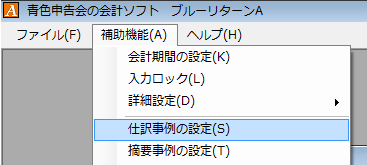
Q. 特定の取引を検索しよう!
A.
日常取引の入力で使用する各種帳簿(仕訳帳および帳簿入力の各帳簿)では、登録済みの取引の検索ができます。
各帳簿の「条件検索」 をクリックすると、以下の画面が表示され、検索条件に該当する取引のみが表示されます。
検索後に全取引を表示するには、[F3 最新表示]をクリックしてください。

Q. 決算や確定申告期間中にも翌年の入力ができる。
A. 決算書や確定申告書の作成中にも翌年の取引の入力ができます。
「翌年への繰越処理」前に入力できるのは翌年の3月31日までの取引です。
※ここでは「仕訳帳入力」画面で説明していますが、帳簿入力でも操作等は同様です。
【翌年取引の入力】
取引の入力画面の「年」表記を翌年に変更して入力してください。

【翌年取引の確認・修正】
入力した翌年分の取引を画面上に表示して確認や修正等をおこなう場合には、
画面上部のカレンダーマークをクリックして表示期間を変更してください。

Q. 「月別総括集計表」で売上と経費の推移を比較しよう!
A.
収入や経費などの損益計算書科目について、各勘定科目の月ごとの合計額が集計されます。半期や四半期ごとに合計額や累計額が表示され、期中における収入や経費の推移が見てとれます。
また、現金などの資産や借入金などの負債(いわゆる貸借対照表科目)の推移も確認できます。
貸借対照表科目は各月末の残高が表示されます。
現金や預金、売掛金や買掛金の残高の推移等から、資金繰りや設備投資などを検討する際に役立ちます。
損益計算書科目と貸借対照表科目は、画面上部で切り替えてください。

Q. 総勘定元帳を印刷しよう!
A.
①ブルーリターンAの「メインメニュー」より、「23 帳簿入力」-「総勘定元帳」の順にクリックします。
②印刷したい科目を1つずつクリックで選択し、「確定」をクリックします。
すべての科目を一括で印刷したい場合は、「全科目」-「確定」の順にクリックします。
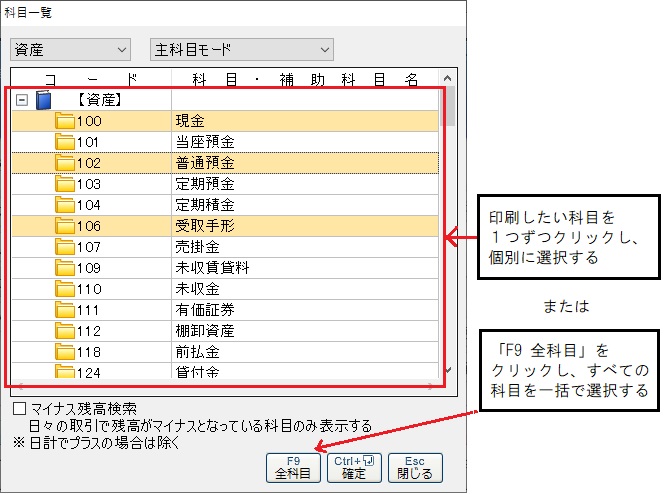
③元帳が表示されたら、画面左下「F1 印刷」をクリックし、「印刷設定」画面を表示します。
④印刷したい内容に応じて、画面内の項目にチェックをつけます。
手順②で選択した科目の帳簿を一括で印刷するには、右下の「選択した科目をすべて印刷する」項目をクリックしチェックをつけて、「実行」をクリックします。
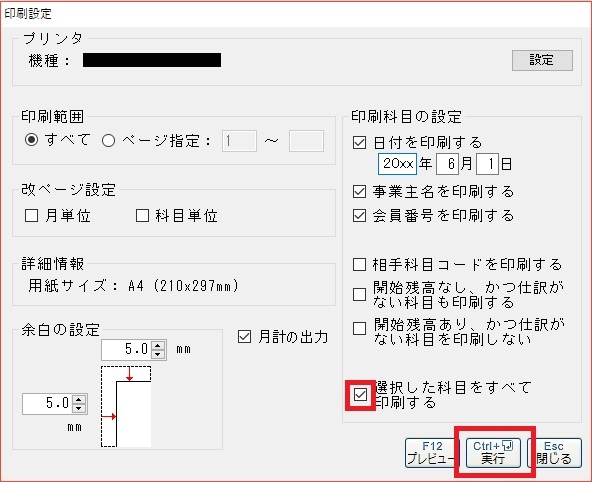
●改ページ設定
帳簿を「月単位」または「科目単位」で区切って印刷する機能です。
チェックを入れない場合、すべての帳簿を続けて印刷します(用紙が途中で区切られません)。
●相手科目コードを印刷する
印刷する相手科目名の横に、ブルーリターンAが割り振っている科目コードも併記する機能です。
ソフトと帳簿を突き合わせて取引内容を確認する場合等に便利です。
●開始残高なし、かつ仕訳がない科目も印刷する
手順②で選択した科目の中に、本年のデータで一度も使用していない(「開始残高」が0円、かつ該当科目に関する取引の登録のない)ものがあった場合、その科目も印刷する機能です。
●開始残高あり、かつ仕訳がない科目も印刷する
手順②で選択した科目の中に、本年のデータで一度も使用していない(「開始残高」は入っているが、該当科目に関する取引の登録のない)ものがあった場合、その科目も印刷する機能です。
相談のご予約はこちらから!お電話お待ちしております。
TEL 099-223-1411 もしくは Webからお問い合わせください!

- 鹿児島青色申告会へのお問い合わせはお問い合わせ・アクセスを御覧ください。お電話やLINEでのお問い合わせも対応しています。
- 鹿児島青色申告会は税理士による無料相談や会計ソフトの指導はもちろん、創業支援や、融資・税務指導など何でも承ります。
- ご不明な点がございましたら、お気軽に事務局スタッフまでお問い合わせ下さい。







